
Windows 10 har mycket reklam (vi såg det redan här då). Man kan tro det är en gratis uppdatering från Windows 7 eller Windows 8, är det som erbjuds i utbyte. Men så är inte fallet, även om du köper en ny Windows 10-dator eller köper en Windows 10 Professional-licens, kommer annonseringen att visas i ditt operativsystem.
I vilket fall som helst kan den inaktiveras om du följer alla steg som beskrivs nedan för att har en gratis Windows 10 av den publiciteten som kan bli mycket tung. Det är en logisk förändring, eftersom Microsoft kopierar Google, men för oss som har bott med Windows hela våra liv har vi lösningar för att eliminera det.
Stäng av låsskärmsannonsering
Windows 10 visar nu låsskärmsannonsering via Windows Spotlight eller Utvalda Windows-innehåll. Även om vi har några spektakulära bakgrundsbilder kan vi hitta reklam för vissa videospel från Windows Store.
- Vi går till Inställningar> Anpassning> Låsskärm och väljer Bakgrund till «Bild» eller «Presentation
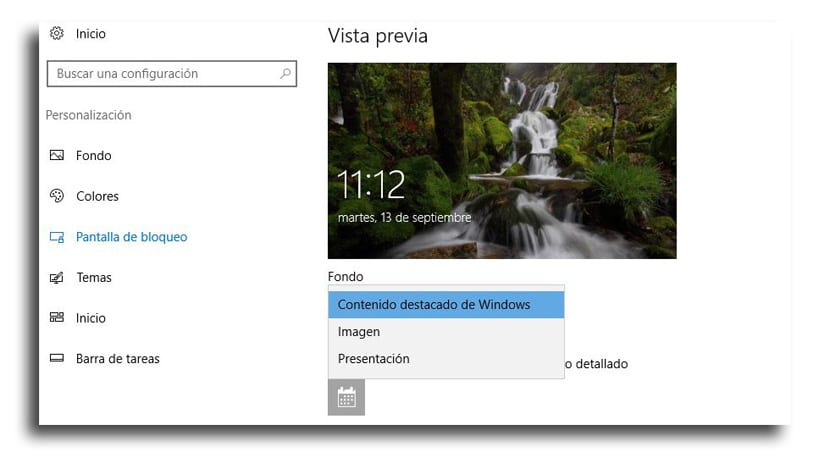
Eliminera föreslagna appar som visas i Start-menyn
Windows 10 visas Föreslagna appar i din Start-meny. De föreslagna apparna är vanligtvis inte gratis och även betalda spel visas i vissa regioner, förutom att det tar ett utrymme som vi kan lämna för andra uppgifter.
- Vi går till Inställningar> Anpassning> Hem
- Vi inaktiverar alternativet «Visa förslag ibland på Start«
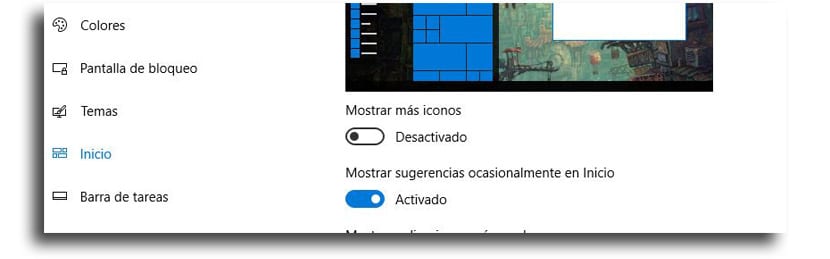
Stäng av Windows-tips, tricks och tips
Windows har de knep som ibland är vana vid visa Microsofts appar och tjänster. De innehåller även rekommendationer för att använda Edge för bättre batteritid och uppmuntrar dig att använda denna webbläsare för att tjäna Microsoft-belöningspoäng.
Om du föredrar att använda dina egna applikationer utan att Microsoft uppmuntrar dig att göra något annat, du måste inaktivera dessa tips:
- Nu måste du gå till Inställningar> System> Meddelanden och åtgärder
- Inaktivera alternativet «Få tips, tricks och tips när du använder Windows«
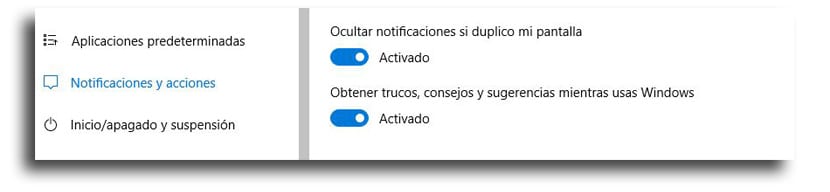
Få Cortana för att stoppa idédugnad
Cortana ansvarar för att heja på dig att använda sökning då och då. Om du inte vill att Cortana ska bry dig dagligen följer du dessa steg:
- Klicka på Cortana sökfält
- Klicka på ikonen inställningar
- Bläddra nu ner till «Förslag i aktivitetsfältet»Och inaktivera det
- Du kommer redan att ha Cortana väldigt tyst

Ta bort meddelandet "Get Office"
Det här alternativet kanske eller kanske inte visas. Du kommer att få meddelanden som föreslår Office 365 nedladdning så att du kan njuta av en hel månad med prov.
- Gå till Inställningar> System> Meddelanden och åtgärder
- Sök nu «Få aviseringar från dessa avsändare«
- Inaktivera alternativet «Skaffa Office«
Avinstallera några av de appar som installeras automatiskt
Windows 10 laddas ned automatiskt appar som Candy Crush Soda Saga och många andra när du loggar in för första gången. PC-tillverkare kan till och med lägga till sina egna appar.
Dessa appar är en del av "Microsoft Consumer Experience" och om det tidigare kunde inaktiveras, tog det nu bort från konsumentversionerna av Windows 10 i årsdaguppdateringen. Bara Enterprise och Professional användare Windows 10 kan inaktivera dem. Högerklicka på apparna i listan över program från Start-menyn så kommer du att kunna avinstallera dem.
Inaktivera Live Tiles och lossa Windows-appar
Windows Store och Xbox Live Tiles kan inte avinstalleras, men du kan inaktivera dem.
- Högerklicka på en av brickorna och välj «Mer»
- Lossa upp Live Tile
Du kan också högerklicka på en och lossa från Start.

Vaaaayaaaaa tyg !!!!
Sätt för att ta bort saker, då tar vi bort Windows 10 och voila. Jag tror att det är lättare. Microsoft visar upp sig nyligen, de laddar företaget inifrån.